|
|
输入法是Windows系统中重要的功能,人们每天都有会用到,对于缩于任务栏右下角输入法小标签,估计很少有人会想到把这个小标签变换一个样式、一个颜色吧?下面有个不错的教程,感兴趣的朋友可以参考下5 G1 Z' V& k7 k* u _, L
Windows 7系统相比于之前的操作系统,可以说在界面、功能以及系统的安全程度上都是有了大幅提升。从功能上讲,Windows 7系统内部蕴含着很多设定,很难想象Windows 7系统在关键位置的处理很好的同时,在一些小细节的设定上如此细腻。
( u6 Y3 P' ] }& f% v; M 下面笔者就来介绍Windows 7系统的一项小设定,设置的过程很简单,实现的效果却是很明显,笔者也是在查询Windows 7相关资料的时候,无意中看到的小技巧,以下将跟大家一起分享。
/ y5 {+ O# {- p3 R3 q. H 笔者是一个喜欢捯饬系统的人,闲暇之时都会去尝试各种不同的设定操作。例如,笔者会去不断地下载安装各种各样,更换桌面主题,将大量的图标放在桌面上,有时将它们都排成图案等等这些,这样来代表一个心情吧!
+ Z+ Q) m$ G, |0 F# }6 R/ Z, x& W 输入法是Windows系统中重要的功能,人们每天都有会用到,对于缩于任务栏右下角输入法小标签,可能用户一般用了就用了,估计很少有人会想到把这个小标签变换一个样式、一个颜色吧?
' x/ J! G' `' H, R 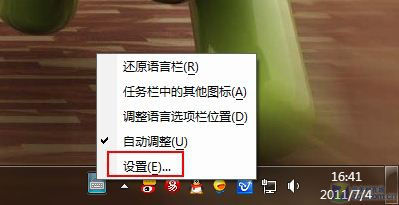
{; i* U ^' e0 i. Q 任务栏输入法图标
6 [% F! l8 B) X 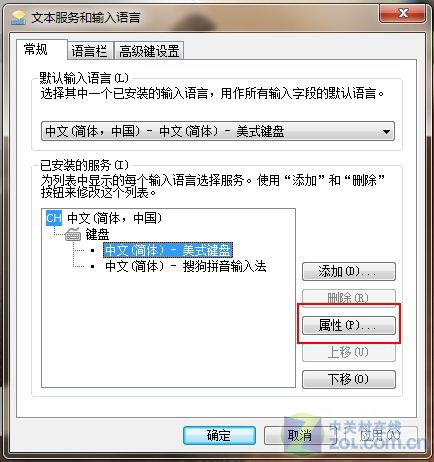 , y2 ]9 u' @" d6 M5 c$ V' I , y2 ]9 u' @" d6 M5 c$ V' I
美式键盘属性. T, K, ]( V7 K z( T" G
桌面任务栏右下方,邮件输入法标签设置项,进入文本服务和输入语言对话框,选定美式键盘后选择属性。其实以上这些对话框界面我们都应该会非常熟悉的,因为XP系统中的输入法属性设置的界面与此界面几乎一样,所以其他几个选项的介绍笔者这里就不多说了。
' k4 N& U7 p/ O9 Y1 R) S 
* m6 u8 [9 E6 S, `7 ]' O% J; f+ K3 o 输入法标签样式、颜色变换/ D0 v' _, s1 |. |! L. J2 a: F! [
文本服务和输入语言对话框中,系统中原有很多输入法的选项,由于在使用中,有很多项目笔者是用不到的,所以这里就只保留了没事键盘和搜狗拼音输入法两项。0 W, A8 J$ x5 m: [: R/ o
前文中点击美式键盘属性后,弹出如下图一个虚拟美式键盘。2 l L" d V$ \- |% p
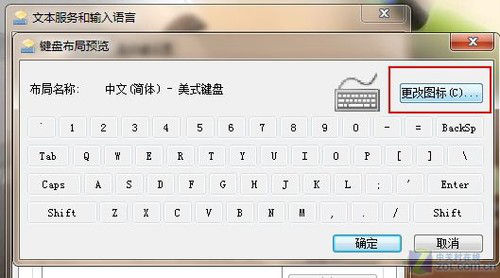
% L3 I* c1 e1 U q! ?: z 美式键盘布局预览
1 z# }- G Z \" `: h6 Y/ E0 N/ M( A 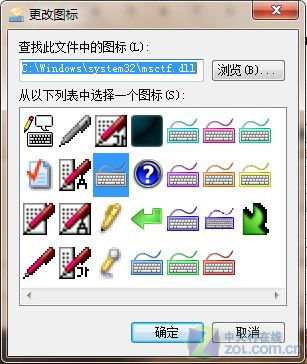
6 s5 C1 O( C- V8 I n; t/ H4 W 更改图标
2 n& I$ a4 B" ] 看到“更改图标”对话框中,有很多备选的图标标签,我们只需要去win8系统下载选择喜欢的颜色即可,如果以上都不能使您满意的话,还可以点击“浏览”按钮,选择预选标签的路径选择其他用户自己已经准备好的图标,确定后即可保持设定。0 M% T1 J8 R7 U& I0 |/ _" ]
 & p2 e, [; G, l% v. V1 Y1 D8 x; } & p2 e, [; G, l% v. V1 Y1 D8 x; }
输入法标签颜色变换' N9 D& R3 K1 H& J! x
退出后,我们回到桌面上,看到任务栏右下角的输入法标签已经变成了紫色,另外根据前面的方法,我们还可以换成其他的图标样式或者颜色。2 Q7 J3 ] f" A) D/ l7 z# A
小结:Windows 7功能很多,小功能更是不胜枚举,其实Windows 7系统电脑公司系统之所以比之前的操作系统无论是从UI界面设计还是在使用体验上,都是大幅地提升,那是因为如同本文中所介绍的那样,像这样的一些小细节的处理,Windows 7集成得非常到位,这种细节功能的使用,会让用户感觉到更加的贴心。
2 s# Q, K B, P" `+ K6 Z/ z# x |
|